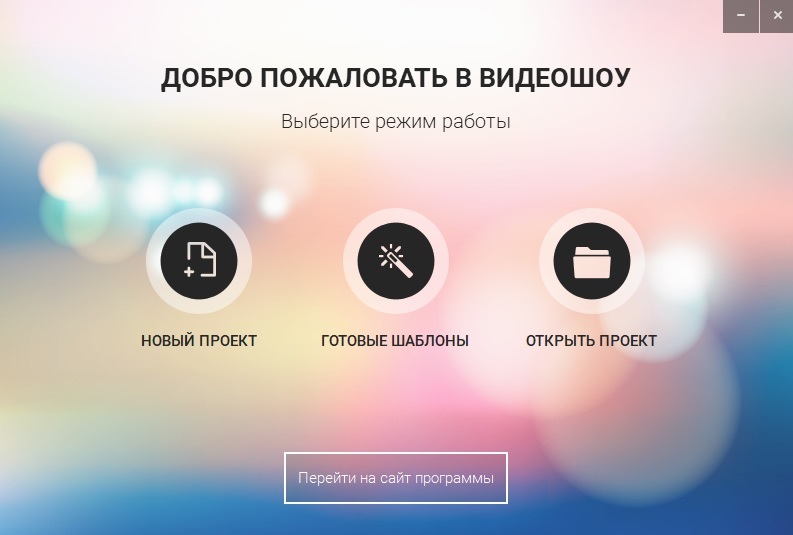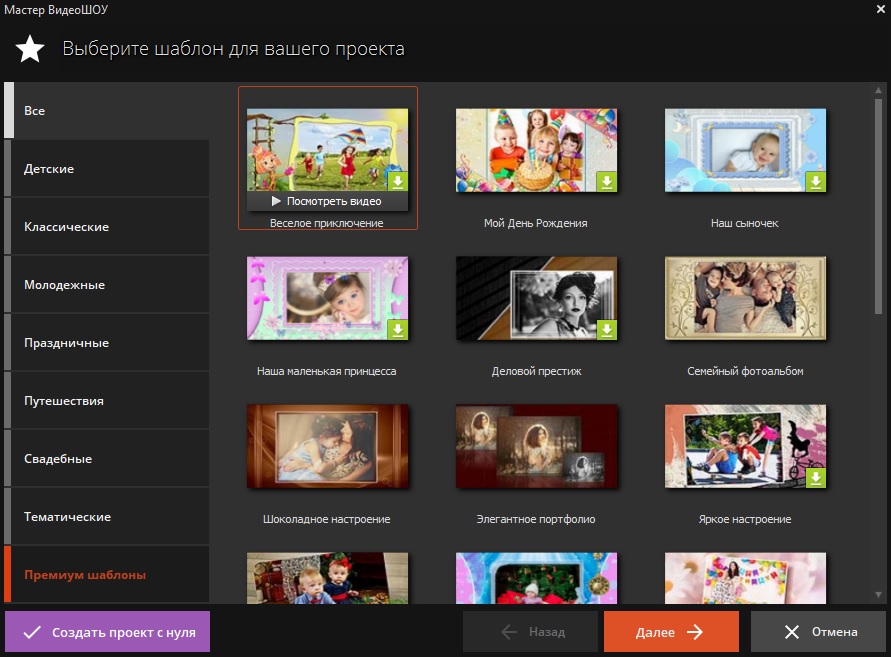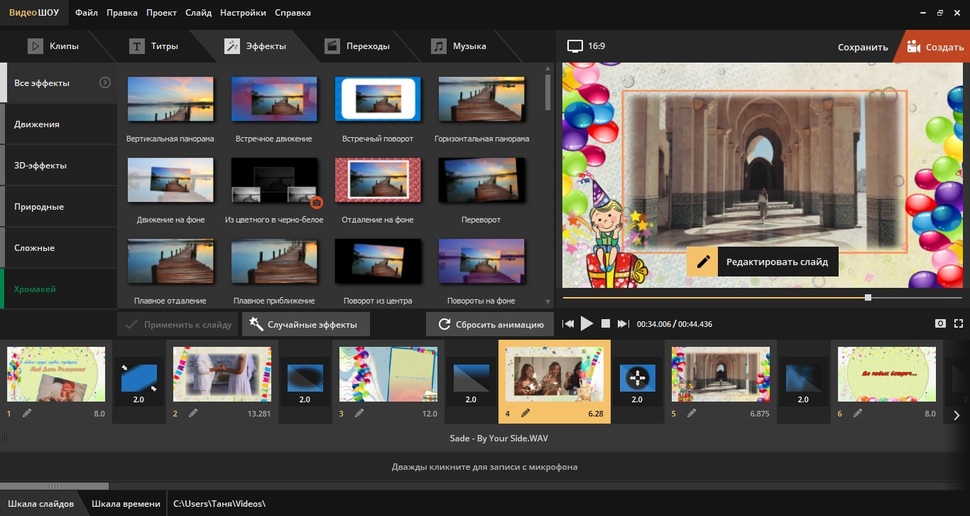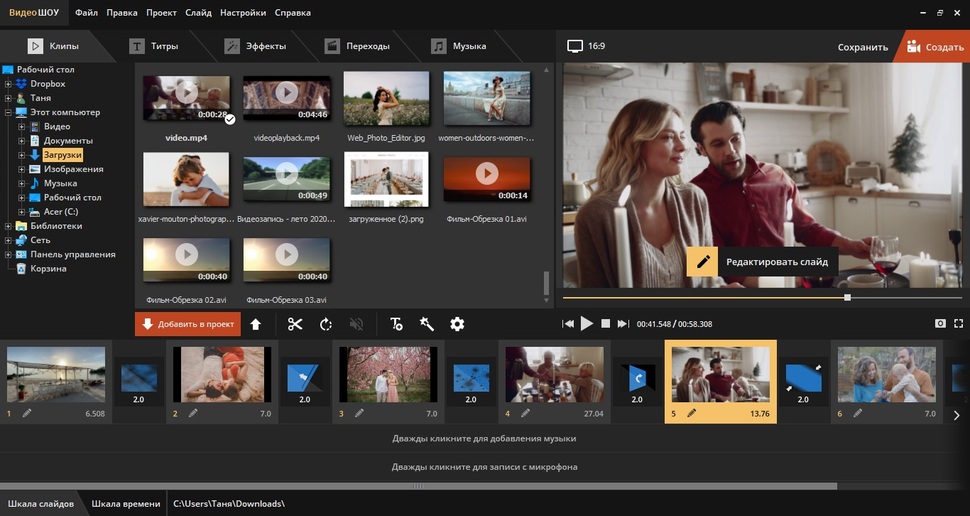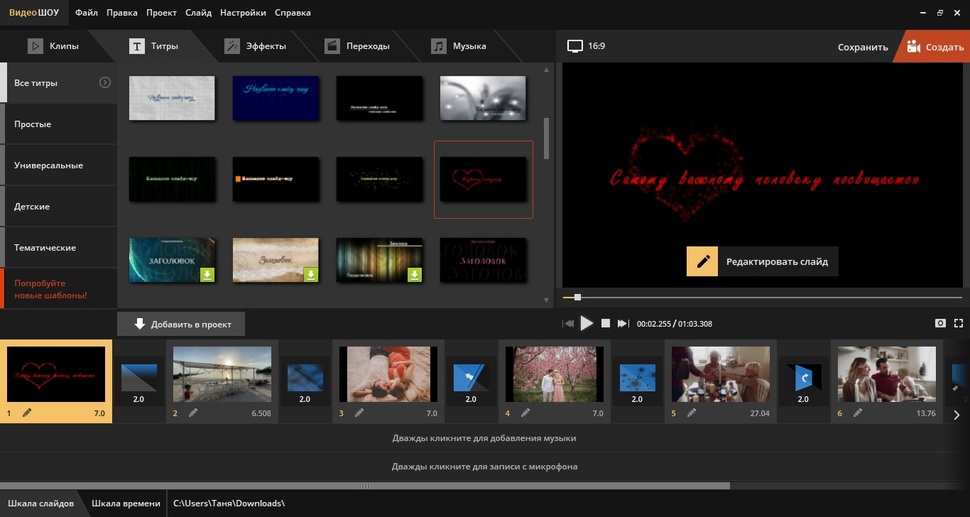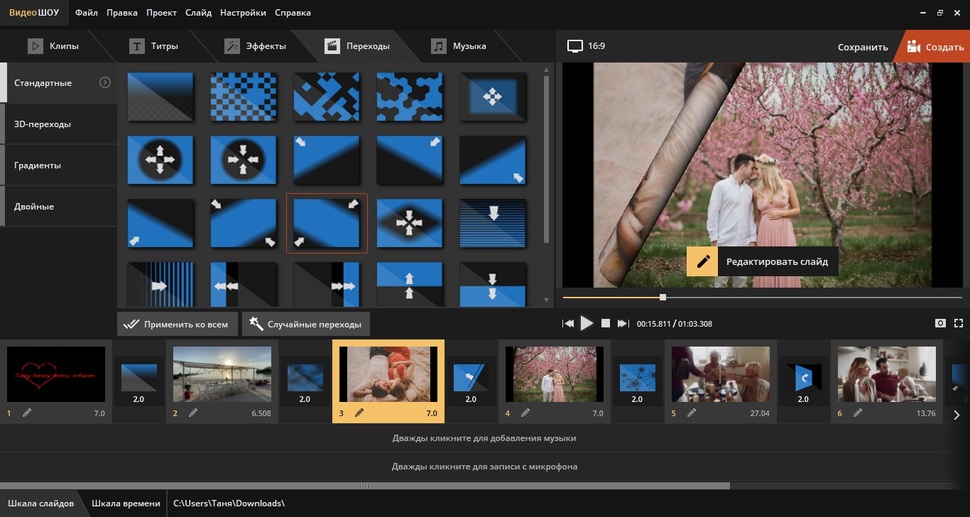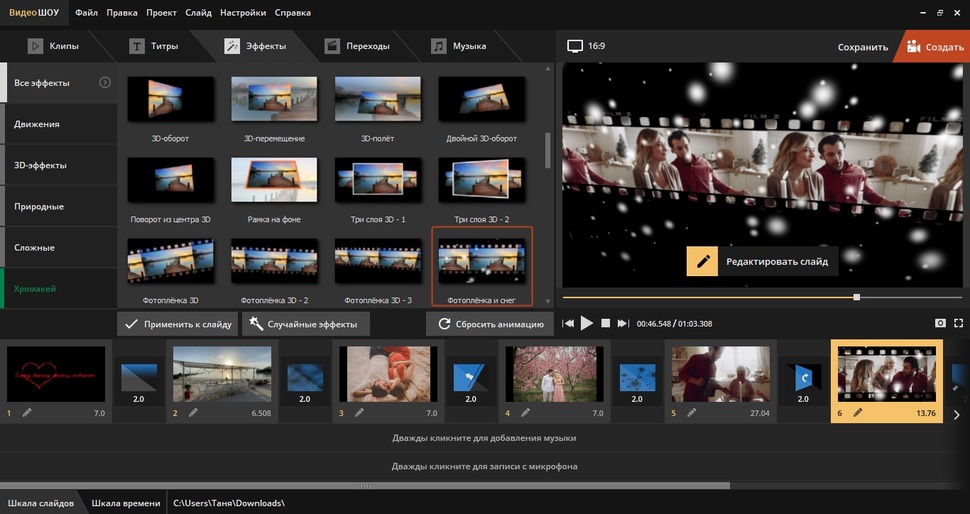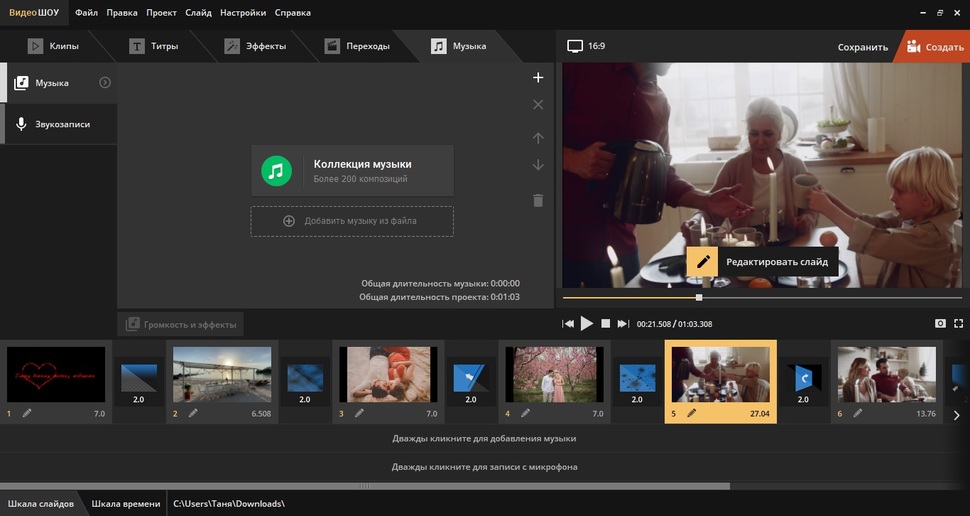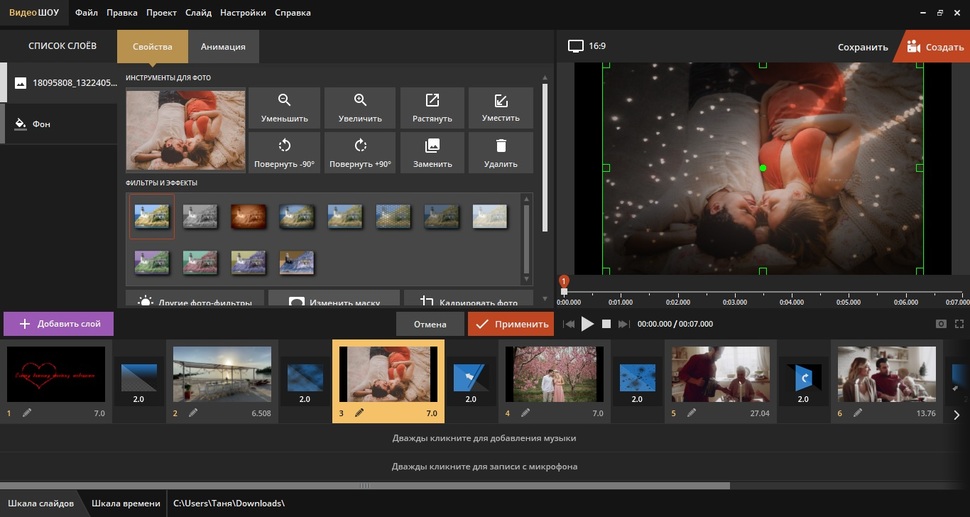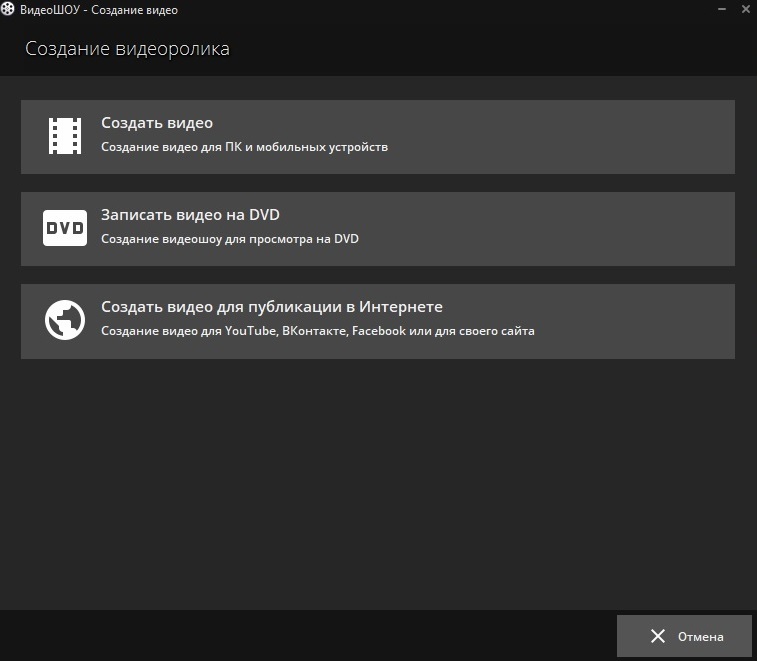Как на открытку наложить музыку
Программа — Музыкальная Открытка 2.0
Здравствуй уважаемый читатель блога COMP-DOMA.RU В этой статье познакомимся с программой при помощи которой мы сможем без лишних усилий, создать свою музыкальную открытку или создать слайд шоу любой тематики. И при знаменательных датах поздравить своих друзей, родных и близких. Или устроить показ эффектного музыкального слайд шоу.
Программа так и называется Музыкальная Открытка 2.0.
Коротко о программе Музыкальная Открытка 2.0 сайт программы
1. Бесплатна!
2. На русском языке
3. Не требовательна к ресурсам ПК
Чем отличается программа Музыкальная Открытка 2.0 от других в основном конкуренты онлайн сервисы бесплатных программ такого рода очень не много.
1. Практически все онлайн сервисы музыкальных открыток имеют ограниченный функционал. За дополнительные возможности как правило просят денежку.
И так, подведём предварительный итог: У нас есть бесплатная программа, на русском языке, не зависима от сети интернет. А после прочтения статьи Вы увидите на сколько легко и интересно работать с программой Музыкальная Открытка 2.0
Для начала скачиваем программу по прямой ссылке с моего Яндекс диска.
Установка программы Музыкальная Открытка 2.0
Запускаем скаченный файл, появляется первое окно начала установки.
Выбираем язык на котором у нас пройдёт установка программы, и жмём «ОК»
Кому нужны сервисы Яндекса, отмечаем пункт «Полная установка»
Выбираем путь к папке где будет установлена программа. Жмём «Далее»
Отмечаем где мы хотим создать ярлыки программы. Жмём «Далее»
Смотрим что мы выбрали в предыдущих шагах. Жмём «Установить»
Как работать с программой Музыкальная Открытка 2.0
Главное окно программы. Приятный, интуитивно понятный интерфейс.
Для начала нам нужно с левой стороны главного окна выбрать папку с изображениями (фото) на нашем компьютере. Как показано на скриншоте ниже.
При выборе папки с изображениями, у нас по середине главного окна появятся миниатюры изображений выбранной папки.
Далее выбираем изображения для нашей открытки или слайд шоу, и перетаскиваем их мышью в правую сторону главного окна программы. Или чтобы не тащить мышкой, два раза кликаем по нужному изображению.
На этом у меня всё Если возникнут вопросы, пишите в комментариях.
Полное руководство по видео поздравлениям: 7 идей и инструкция по созданию видео-открыток своими руками
Хотите преподнести уникальный подарок ко дню рождения, годовщине свадьбы или другому празднику? Видео-открытки покажут, что вы действительно заботитесь о своих друзьях или родных и вкладываете душу в свои презенты. Чтобы создать поздравительный видеоролик, не нужно быть профессионалом. Все, что потребуется – камера (подойдет даже смартфон), функциональный редактор видео и креативность. Рассказываем, как сделать видео поздравление самому без помощи профессиональной техники.
7 идей для видео открытки
Чтобы сделать видео поздравление с днем рождения своими руками, сначала нужно определиться с идеей. Проявите воображение, главное – постарайтесь сделать ролик как можно более личным. Если с креативом у вас не ладится, предлагаем несколько задумок.
Обыграйте любимый фильм/мультик
Самый креативный способ поздравить кого-либо через видео – обработать любимое кино. Вы можете воспроизвести в ролике целые сцены из фильма или просто использовать основные цитаты главного героя, переложив их на поздравление.
Посмотрите, как эту идею реализовали в видеопоздравлении с кадрами из мультика «Маша и Медведь»:
Создайте клип «Топ-5»
Создайте забавный короткий клип со списком-рейтингом. Используйте отличительные черты характера именинника, его любимые вещи или список знаменательных событий. Можно пойти от обратного и создать забавный рейтинг всего, что его/ее раздражает.
Поздравление от домашних питомцев
С развитием технологий все подвластно, в том числе заставить говорить домашних питомцев. Если у виновника торжества есть любимая кошечка или собака, заснимите их на пленку и создайте оригинальное поздравление от их имени. В этом нет ничего сложного, нужно заснять, как мяучит кот или гавкает собака, а потом наложить озвучку в видеоредакторе.
Блогер поздравила своих подписчиков с Новым Годом, озвучив своего питомца. Получилось очень оригинально!
Исполните песню
Если родственники и друзья не перестают хвалить вас в караоке, рискните записать на пленку музыкальное поздравление. Необязательно придумывать песню с полного нуля – возьмите любимую композицию именинника и напишите свой текст на этот мотив.
Возьмите интервью у друзей, родных и коллег
Попросите знакомых и родных поделиться на камеру своими воспоминаниями, забавными или трогательными моментами и пожеланиями. Пусть они перечислят черты характера, делающие виновника торжества уникальным в своем роде. Такой формат особенно подойдет для профессионального праздника, например, дня учителя.
Ведущий на свадьбе снял шуточное интервью с гостями и порадовал молодоженов. Вы можете очень легко повторить этот приём в своем видео поздравлении – получится весело!
Создайте «звездное» видеопоздравление
Совсем не нужно приглашать звезд! Нарежьте отрывки фильмов, клипов, интервью знаменитостей, подбирая отрывки и фразы, которые подойдут для данного случая. После этого склейте фрагменты в программе для создания видео поздравления.
Снимите байопик
Байопик – это биография в формате видео. Снимите видеофильм, в котором будет показана история жизни виновника торжества. Создайте таким образом индивидуальный портрет именинника. Если вы поздравляете пару, то снимите историю их встречи и последующих отношений.
Как создать поздравительный фильм в редакторе
Идея готова, видео отснято, осталось лишь разобраться, в какой программе сделать видео поздравление из фото и видео. Большинство видеоредакторов обладают сложным интерфейсом и перегружены профессиональными инструментами. Если вы новичок в монтаже, нужно найти вариант, который совместит простой принцип управления и продвинутые функции.
Российский видеоредактор ВидеоШОУ отлично подойдет для этой цели! Программа обладает интуитивно-понятным интерфейсом, все функции логично распределены по категориям. В ней можно создать красивую видеоотрытку с эффектами, музыкой и фотографиями двумя способами: воспользовавшись шаблонами или полностью с нуля.
Реализуйте любую креативную задумку – скачайте редактор ВидеоШОУ!
Создаем видеопоздравление по шаблону
В ВидеоШОУ включены несколько десятков шаблонов, которые можно использовать для поздравления. Чтобы на их основе создать оригинальное видео, проделайте следующее.
Скачайте бесплатный установщик, нажав на кнопку ниже, и запустите распаковку двойным кликом мыши. Дождитесь, когда установка завершится, и откройте программу. Нажмите «Готовые шаблоны».
Программа ВидеоШОУ готова к работе
В новом окне подберите понравившийся дизайн. Все шаблоны сгруппированы по категориям: детские, свадебные, праздничные, молодежные, путешествия, классические, тематические. Подберите подходящий вариант, исходя из праздника.
В каталоге найдется шаблон на любой вкус
К примеру, если вы создаете поздравление на юбилей, можно выбрать «Праздничные» или создать забавный клип на основе детского шаблона. «Путешествия» и «Классические» подойдут для байопика и романтической истории, и так далее.
Оцените пример поздравительного видео, которое можно создать в ВидеоШОУ на основе шаблона всего за 5 минут:
После выбора шаблона потребуется загрузить не менее 3 роликов и (по желанию) фотографии. Укажите название будущего фильма и выберите заставку. После этого останется добавить фоновую музыку. Ее можно загрузить с компьютера или выбрать из библиотеки программы. Нажмите «Готово», чтобы подтвердить изменения. После этого ВидеоШОУ соберет из файлов готовый клип.
Подготовьте видео-материалы заранее
Итак, вы разобрались, как сделать видеооткрытку из фото с музыкой буквально за пару минут. Осталось сохранить или изменить результат. Созданный ролик откроется в окне редактора. Вы можете изменить шаблон по своему вкусу, добавляя или удаляя элементы, вставляя титры и переходы и применяя фильтры. Программа поддерживает создание спецэффектов в видео, при этом каждый ролик можно обрабатывать отдельно. Просмотрите фильм во встроенном плеере и сохраните копкой «Создать», если результат вас устроил.
Собираем фильм-открытку с нуля
С помощью ВидеШОУ также можно создать музыкальную открытку на компьютере с полного нуля. Давайте рассмотрим, как создать поздравительное видео, которое подойдет для любого случая: юбилея мужа, мамы или свадебного клипа для подруги. Для этого в стартовом окне программы выберите пункт «Новый проект» и приступите к созданию.
Импортируйте видео и фотографии на монтажную шкалу. Для этого найдите папку с нужными файлами в боковой колонке слева. Выделите ее и перетяните медиафайлы из окна превью на таймлайн.
Все импортируемые файлы отобразятся в программе
Добавьте в проект интро с названием фильма и закрывающие титры с указанием благодарностей и авторов. Это сделает ваш ролик завершенным и привлечет внимание зрителя с первых кадров. Вы можете включить заставку в проект двумя способами.
Первый – использовать коллекцию шаблонов во вкладке «Титры». Выберите подходящий вариант и встройте его в проект двойным кликом мыши. Вы можете также создать титры из любой картинки на компьютере. Добавьте файлы в программу и наложите дополнительные слои с текстом и графикой во внутреннем редакторе слайда.
Создавайте титры из любой картинки на компьютере
Переходы помогут создать плавную смену фотографий и видеороликов. Наведите мышку на понравившуюся заготовку, чтобы просмотреть анимацию, и дважды кликните, чтобы вставить в клип. Вы можете добавить разные переходы между файлами или применить один шаблон ко всему проекту.
Переходы сделают клип привлекательным
При желании добавленные ролики и снимки можно анимировать, встроив в специальную рамку. Они находятся в разделе «Эффекты». Здесь можно создать движущуюся видеооткрытку, наложить снегопад, добавить 3D-эффект.
Анимированные рамки можно найти в «Эффектах».
Включите в фильм фоновую музыку, загрузив ее с компьютера или из коллекции. Можно сразу озвучить ролик, не покидая видеоредактор. Для этого во вкладке «Музыка» кликните «Звукозаписи». Подключите микрофон и запишите голосовые комментарии.
Музыка создаст праздничное настроение
ВидеоШОУ позволяет включать в проект разного типа элементы: анимированный или статичный текст, стикеры, спецэффекты вроде снегопада или листопада, свечение, геометрические фигуры, а также создавать эффект «картинка-в-картинке», накладывая видеофайлы и изображения друг на друга. Есть работа с хромакеем, можно сделать обрезку ролика и накладывать маски, приблизить или отдалить видео. Чтобы получить доступ ко всем функциям, нажмите «Редактировать слайд».
Возможности ВидеоШОУ помогут реализовать любую задумку
Когда поздравление будет готово, нажмите «Создать» на верхней панели инструментов. ВидеоШОУ позволяет экспортировать видео как файлы AVI, MP4, MOV, WMV и в других форматах, а также для просмотра на мобильных гаджетах. Вы даже можете сразу же записать фильм на DVD-диск или оптимизировать для загрузки в онлайн сервисы: ВКонтакте, YouTube, Facebook, Одноклассники, Instagram.
Выберете формат или ресурс, на который загрузите ролик
Итак, теперь вы знаете, как сделать видео открытку на день рождения и при этом не тратить время на сложный профессиональный софт. ВидеоШОУ поможет справиться с любой поставленной задачей за несколько действий. Скачайте бесплатно дистрибутив программы прямо сейчас, чтобы уже сегодня начать создавать видеофильмы, которые поразят ваших родных.
Как наложить музыку на фото?
Читайте в этой инструкции!
В этой статье вы найдёте:
Как на фото наложить музыку с помощью специальной программы
Чтобы фотография передавала как можно больше эмоций и энергетики момента, ее можно сделать музыкальной. Наложить музыку на фото или сделать целое музыкальное слайд-шоу можно в Instagram или через специальные сервисы, например, FromFoto или Movavi Slideshow Maker. Это можно делать с ПК, iPhone и устройств на платформе Android. Давайте разберемся, как на фото наложить музыку и передать обстановку значимых моментов жизни во всей полноте.
С программой Movavi Slideshow Maker создать атмосферный фильм из фотографий очень просто! Добавляйте переходы между кадрами, музыку и титры по своему вкусу. Интуитивно понятный интерфейс программы и пошаговая инструкция, приведенная ниже, позволят вам создать музыкальный фотоальбом всего за несколько минут. Скачайте Movavi Slideshow Maker прямо сейчас и начинайте творить!
Шаг 1. Установите Movavi Slideshow Maker
После скачивания файла запустите дистрибутив и установите программу, следуя инструкциям на экране. По окончании установки программа запустится автоматически.
Шаг 2. Выберите режим работы
В программе доступно два режима: упрощенный и расширенный. Если вы хотите без лишних усилий совместить фото и музыку и сделать видео, выберите режим Мастер создания слайд-шоу. Если же вы хотите добавить к своему слайд-шоу спецэффекты и стикеры, а также воспользоваться другими интересными опциями, нажмите Ручной режим создания фильмов. Инструкции по работе с каждым из режимов приведены в следующем шаге.
Шаг 3. Создайте слайд-шоу
С помощью Мастера создания слайд-шоу:
Шаг 3.1. Загрузите фотографии
Итак, вы хотите сделать слайд-шоу в простом режиме. Во вкладке Файлы нажмите Добавить файлы или Добавить папку, чтобы загрузить фото или картинки для своего слайд-шоу. Вы можете менять порядок загруженных вами изображений, перетаскивая их в рабочей области, а также удалять их, нажимая на соответствующую иконку, появляющуюся при наведении на изображение.
Шаг 3.2. Выберите тему (по желанию)
Если вы создаете слайд-шоу по определенному поводу (например, день рождения, свадьба, и т. д.), вы можете выбрать соответствующий шаблон. Каждый шаблон содержит собственные переходы, титры и фоновую музыку – вам не нужно выбирать их вручную. Если какой-либо из шаблонов вам подходит, кликните по нему, нажмите Далее и переходите к шагу 3.3. Если вы хотите самостоятельно выбрать музыку, переходы и титры, выберите Без переходов и нажмите Далее.
Шаг 3.3. Добавьте музыку
Откройте вкладку Музыка. Нажмите Добавить файлы, чтобы загрузить аудиофайлы или выберите готовую композицию из списка слева.
Шаг 3.4. Добавьте титры
Во вкладке Просмотр вы можете добавить начальные и финальные титры – просто введите нужный текст в соответствующие поля. Помимо этого вы также можете подстроить слайд-шоу под длительность музыки и убрать черные полосы с фото и видео. В правой части окна вы можете посмотреть предварительный результат монтажа.
Вы почти у цели, осталось только сохранить готовое слайд-шоу! Для этого перейдите во вкладку Экспорт, нажмите Сохранить видеофайл и перейдите к шагу 4.
С помощью Ручного режима создания фильмов:
Шаг 3.1. Загрузите файлы в программу
Нажмите кнопку Добавить файлы и выберите фотографии и видеофайлы, которые будете использовать для создания слайд-шоу. Выбранные файлы появятся на Шкале времени в нижней части окна программы.
Шаг 3.2. Задайте порядок слайдов и добавьте переходы
Расположите слайды в нужном порядке на монтажном столе. Чтобы поменять расположение фотографии, перетащите ее на новое место, удерживая левую кнопку мыши. Для добавления переходов между слайдами откройте вкладку Переходы, выберите приглянувшуюся анимацию и перетащите ее в пространство между снимками в рабочей области.
Шаг 3.3. Добавьте музыку и титры
Чтобы соединить фото с музыкой, снова нажмите кнопку Добавить файлы и загрузите песни, мелодии или отдельные звуки из вашей коллекции. Ваше аудио будет автоматически добавлено на отдельную дорожку на Шкале времени. Вы также можете нажать кнопку Музыка и выбрать одну из готовых мелодий.
Как сделать фотографии с музыкой более увлекательными? Просто добавьте надписи! Кликните по вкладке Титры, выберите понравившийся вам вариант и перетащите его в рабочую область программы. Время воспроизведения титров можно менять, растягивая или сокращая соответствующий блок. Нажмите Применить для сохранения настроек титров.
Вы почти у цели, осталось только сохранить готовое слайд-шоу! Для этого нажмите кнопку Сохранить и перейдите к шагу 4.
Шаг 4. Сохраните готовое видео
Выберите одну из вкладок в левой части открывшегося окна, чтобы экспортировать получившийся видеоклип для просмотра на компьютере, мобильном устройстве или подготовить его для загрузки в интернет. Чтобы начать экспорт файла, нажмите Старт. Создание ярких слайд-шоу и наложение музыки на фото не составят труда, если воспользоваться программой Movavi Slideshow Maker!
Удобная программа для создания слайд-шоу своими руками
Как наложить музыку на фото в «Инстаграм» с помощью приложения?
В январе 2019 года Марк Цукерберг писал, что ежедневно «Инстаграм-сторис» просматривают более 500 тыс. пользователей. Нет причин не верить главе Facebook, поэтому качество контента, который будут просматривать ваши подписчики, должно быть на высоте. Существует несколько способов передавать в каждом кадре максимум эмоций и создавать запоминающиеся презентации при помощи наложения на фотослайды музыкального сопровождения.
Приложение для iPhone
Проще всего создавать музыкальные фотографии в Instagram владельцам iPhone. Создавая новую историю, обратите внимание на стикер Music. Собранные в каталоге 15-секундные музыкальные файлы уже снабжены авторским правом, поэтому их можно беспрепятственно использовать. В приложении для Android такой функции нет, поэтому придется пользоваться сторонними приложениями и программами.
Есть также специальное приложение для iPhone – iMovie. Работать с ним чрезвычайно просто:
Вы также можете использовать приложения Shuttersong и Flipagram, которые работают аналогично.
Приложение для Android
Чтобы сделать музыкальные фото на Android, нужно скачать специальное приложение из Play Market. Самые популярные – Magisto, StoryBeat, VideoMarket.
Рассмотрим последовательность действий на примере Magisto:
Весь процесс от поиска приложения в Play Market с его установкой до пополнения историй готовыми музыкальными фото занимает около 7 минут.
Приложение Instagram
Третий способ добавить музыку к фото в истории Instagram очень прост, если ваше устройство поддерживает воспроизведение аудио и видеозапись одновременно. Минус этого способа – высокая вероятность записи посторонних шумов (попробуйте писать музыку в наушниках).
Встроенный видеоредактор Windows 10
Четвертый способ – поработать в Instagram с ПК. Можно использовать встроенный редактор для Windows 10 или сторонние онлайн-сервисы. Большинство программ работают на русском языке и имеют интуитивно понятный интерфейс. Ниже инструкция, как создать видео с помощью встроенного видеоредактора для Windows 10.
Как наложить музыку на фото онлайн-редактором?
Пользователи, которые не любят скачивать на компьютеры или телефоны дополнительные приложения, могут работать с фото, видео и создавать клипы в режиме онлайн. В качестве примера рассмотрим популярный сервис FromFoto.
Превращение подборки фотографий в клип производится в 3 этапа. Следует:
Таким образом, пополнять Instagram-сториз музыкальными фото можно разными способами. Приложения содержат готовые графические шаблоны, музыку, обрабатывают фото и звуковые файлы пользователей.
Как сделать музыкальную открытку бесплатно онлайн?
Здравствуйте, уважаемые друзья и гости блога! Сегодня Вы узнаете из этой статьи, как сделать музыкальную открытку онлайн бесплатно и самостоятельно быстро для поздравления своих друзей и близких родственников. Вы сможете создать поздравительную открытку с музыкальным или любым другим звуковым сопровождением буквально за пару минут, при этом не обладая специальными навыками программирования.
Я не буду здесь рассказывать о том, как сделать музыкальную открытку при помощи специальных программ или кодов HTML и CSS, а просто дам Вам несколько онлайн сервисов, которые Вам помогут справиться с этим в два счета! И Вы сможете самостоятельно создать в них поздравительную открытку с музыкой и отправить ее по E-mail!
Сейчас стало очень популярно и модно на праздники отправлять своим друзьям, знакомым и родственникам по электронной почте поздравления в виде музыкальных открыток. Но перед многими встает вопрос – Где взять такие поздравительные музыкальные открытки к праздникам, чтобы их можно было адаптировать под себя и под определенный праздник, да еще и отправить по Е-майл?
Оказывается здесь ничего сложного и невозможного нет! Все довольно просто и банально!
Существует множество специальных онлайн сервисов, которые помогут Вам справиться с этой проблемой и Вы сейчас узнаете о них и научитесь самостоятельно, как сделать музыкальную открытку онлайн и бесплатно!
Полезная информация: Если Вам нужно сделать красивое слайд-шоу из фото и видео онлайн, но Вы не знаете, где и как это можно создать. Тогда вот очень замечательный веб-ресурс FromFoto, который поможет решить Вашу проблему быстро и легко!
Давайте начнем прямо сейчас …
Как сделать музыкальную открытку онлайн и бесплатно самому?
Оказывается сделать музыкальные открытки онлайн не такая уж и проблема, если Вы знаете специальные онлайн сервисы, которые заточены под это!
Вот несколько таких онлайн сервисов, которыми Вы сможете воспользоваться и сделать музыкальную открытку бесплатно онлайн:
Pro100tak.com – Это бесплатный онлайн конструктор музыкальных открыток для поздравлений к любому празднику. Используя его Вы сможете быстро и без проблем создать свою уникальную поздравительную музыкальную открытку и отправить ее на Е-майл. Вот так он выглядит:
Работа в нем Вас ни сколько не должна затруднить, если Вы умеете пользоваться обыкновенным текстовым редактором, который аналогичен работе по созданию открытки в данном онлайн сервисе. Также здесь есть и уже готовые шаблоны поздравительных открыток, которые могут Вам пригодиться.
Funphotobox.com – Это другой бесплатный онлайн сервис, который будет Вам полезен при изготовлении ваших музыкальных поздравительных открыток. Практически аналог предыдущего. Думаю, что он Вам также должен понравиться:
123Greetings.com – Это следующий аналогичный двум предыдущим онлайн сервисам сайт, который Вы можете использовать для создания своих поздравлений в виде музыкальных открыток и отправлять их по электронной почте. Вот как он выглядит на скриншоте:
Думаю, что эти онлайн сервисы вам пригодятся и Вы сможете используя их сделать музыкальную открытку бесплатно и поздравить своих родных и близких на праздники.
А если Вы хотите создать что-то не обычное, то посмотрите мою статью, где я писал об одной очень замечательной программе, которая Вам поможет в этом. С ее помощью Вы сможете создать не только музыкальную открытку, но и полноценный сайт. Как одностраничник, так и многостраничный сайт.
Не бойтесь! Вам не нужно будет копаться в кодах HTML и CSS. Эта программа специально для новичков. Посмотрите и попробуйте ее в действии. И убедитесь в ее простоте и функциональности!
На этом заканчиваю! Всем спасибо, удачи и до новых встреч!